WPF开发者QQ群: 340500857 | 微信群 -> 进入公众号主页 加入组织
每日一笑
刚在路上看见了小学同学正在捡矿泉水瓶子,心里很不是滋味,想不到昔日的玩伴如今竟然成了竞争对手。

前言
需要实现环(圆)形菜单。
欢迎转发、分享、点赞,谢谢大家~。
效果预览(更多效果请下载源码体验):
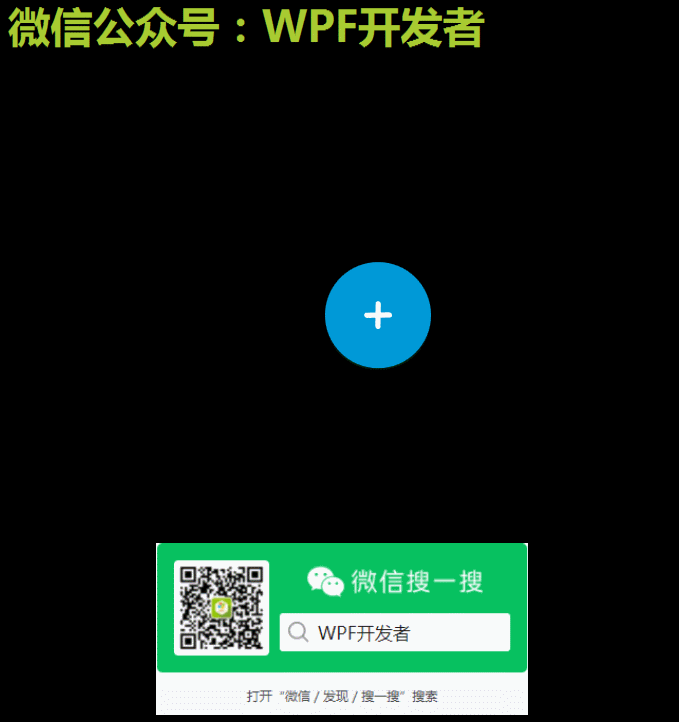
一、CircularMenuItemCustomControl.cs代码如下:
using System;using System.Collections.Generic;using System.Linq;using System.Text;using System.Windows;using System.Windows.Controls;using System.Windows.Media;using System.Windows.Shapes;namespace WpfCircularMenu{ [TemplatePart(Name = RotateTransformTemplateName, Type = typeof(RotateTransform))] public class CircularMenuItemCustomControl : Control { private static readonly Type _typeofSelf = typeof(CircularMenuItemCustomControl); private const string RotateTransformTemplateName = "PART_RotateTransform"; private RotateTransform _angleRotateTransform; public double Angle { get { return (double)GetValue(AngleProperty); } set { SetValue(AngleProperty, value); } } public static readonly DependencyProperty AngleProperty = DependencyProperty.Register("Angle", typeof(double), typeof(CircularMenuItemCustomControl), new UIPropertyMetadata(OnAngleChanged)); private static void OnAngleChanged(DependencyObject d, DependencyPropertyChangedEventArgs e) { CircularMenuItemCustomControl control = (CircularMenuItemCustomControl)d; control.UpdateAngle(); } void UpdateAngle() { if (_angleRotateTransform == null) return; _angleRotateTransform.Angle = Angle; } public string MenuTxt { get { return (string)GetValue(MenuTxtProperty); } set { SetValue(MenuTxtProperty, value); } } public static readonly DependencyProperty MenuTxtProperty = DependencyProperty.Register("MenuTxt", typeof(string), typeof(CircularMenuItemCustomControl), new PropertyMetadata(string.Empty)); public Brush BackgroundColor { get { return (Brush)GetValue(BackgroundColorProperty); } set { SetValue(BackgroundColorProperty, value); } } public static readonly DependencyProperty BackgroundColorProperty = DependencyProperty.Register("BackgroundColor", typeof(Brush), typeof(CircularMenuItemCustomControl), new PropertyMetadata(null)); public ImageSource IconImage { get { return (ImageSource)GetValue(IconImageProperty); } set { SetValue(IconImageProperty, value); } } public static readonly DependencyProperty IconImageProperty = DependencyProperty.Register("IconImage", typeof(ImageSource), typeof(CircularMenuItemCustomControl), new PropertyMetadata(null)); static CircularMenuItemCustomControl() { DefaultStyleKeyProperty.OverrideMetadata(_typeofSelf, new FrameworkPropertyMetadata(_typeofSelf)); } public override void OnApplyTemplate() { base.OnApplyTemplate(); _angleRotateTransform = GetTemplateChild(RotateTransformTemplateName) as RotateTransform; UpdateAngle(); } }}二、CircularMenuItemCustomControlStyle.xaml 代码如下
<ResourceDictionary "" ="" ="clr-namespace:WpfCircularMenu"> <Style TargetType="{x:Type local:CircularMenuItemCustomControl}"> <Setter Property="Template"> <Setter.Value> <ControlTemplate TargetType="local:CircularMenuItemCustomControl"> <Grid VerticalAlignment="Center"> <Grid.RenderTransform> <RotateTransform x:Name="PART_RotateTransform" Angle="{TemplateBinding Angle}" CenterX="200" CenterY="200"></RotateTransform> </Grid.RenderTransform> <Path x:Name="PART_Path" Data="M 200,200 0,200 A 200,200 0 0 1 58.6,58.6z" Fill="{TemplateBinding BackgroundColor}" VerticalAlignment="Center"/> <Image Source="{TemplateBinding IconImage}" RenderTransformOrigin="0.5,0.5" Margin="60,70,0,0" HorizontalAlignment="Left" VerticalAlignment="Center" Width="40" Height="40" > <Image.RenderTransform> <RotateTransform Angle="-70"/> </Image.RenderTransform> </Image> </Grid> <ControlTemplate.Triggers> <Trigger Property="IsMouseOver" Value="true"> <Setter TargetName="PART_Path" Property="Fill" Value="#009AD8"/> <Setter Property="Cursor" Value="Hand"/> </Trigger> </ControlTemplate.Triggers> </ControlTemplate> </Setter.Value> </Setter></Style></ResourceDictionary>三、MainWindow.xaml 代码如下
<Window x:Class="WpfCircularMenu.MainWindow" ="" ="" ="" ="" ="clr-namespace:WpfCircularMenu" mc:Ignorable="d" Title="MainWindow" Height="850" Width="1200" Background="Black" SnapsToDevicePixels="True" TextOptions.TextFormattingMode="Display" UseLayoutRounding="True"> <Window.Resources> <Storyboard x:Key="CheckedStoryboard"> <DoubleAnimation Storyboard.TargetName="PART_EllipseGeometry" Storyboard.TargetProperty="RadiusX" Duration="00:00:0.4" To="200"/> <DoubleAnimation Storyboard.TargetName="PART_EllipseGeometry" Storyboard.TargetProperty="RadiusY" Duration="00:00:0.4" To="200"/> </Storyboard> <Storyboard x:Key="UncheckedStoryboard"> <DoubleAnimation Storyboard.TargetName="PART_EllipseGeometry" Storyboard.TargetProperty="RadiusX" Duration="00:00:0.3" To="0"/> <DoubleAnimation Storyboard.TargetName="PART_EllipseGeometry" Storyboard.TargetProperty="RadiusY" Duration="00:00:0.3" To="0"/> </Storyboard> </Window.Resources> <Viewbox> <Grid Height="768" Width="1024"> <Canvas> <ItemsControl ItemsSource="{Binding MenuArray,RelativeSource={RelativeSource AncestorType=local:MainWindow}}" Canvas.Left="150" Canvas.Top="150"> <ItemsControl.Clip> <EllipseGeometry x:Name="PART_EllipseGeometry" RadiusX="0" RadiusY="0" Center="200,200"></EllipseGeometry> </ItemsControl.Clip> <ItemsControl.ItemTemplate> <DataTemplate> <local:CircularMenuItemCustomControl Angle="{Binding Angle}" MenuTxt="{Binding Title}" BackgroundColor="{Binding FillColor}" IconImage="{Binding IconImage}"/> </DataTemplate> </ItemsControl.ItemTemplate> <ItemsControl.ItemsPanel> <ItemsPanelTemplate> <Grid/> </ItemsPanelTemplate> </ItemsControl.ItemsPanel> </ItemsControl> <ToggleButton Canvas.Left="300" Canvas.Top="300" Cursor="Hand"> <ToggleButton.Template> <ControlTemplate TargetType="ToggleButton"> <Grid> <Ellipse x:Name="PART_Ellipse" Width="100" Height="100" Fill="#009AD8" ToolTip="关闭"/> <Path x:Name="PART_Path" Data="M734.618 760.269c-24.013 24.013-62.925 24.013-86.886 0l-135.731-155.136-135.731 155.085c-24.013 24.013-62.925 24.013-86.886 0-24.013-24.013-24.013-62.925 0-86.886l141.21-161.28-141.261-161.382c-24.013-24.013-24.013-62.874 0-86.886s62.874-24.013 86.886 0l135.782 155.187 135.731-155.187c24.013-24.013 62.874-24.013 86.886 0s24.013 62.925 0 86.886l-141.21 161.382 141.21 161.28c24.013 24.013 24.013 62.925 0 86.938z" Fill="White" Stretch="Fill" Width="20" Height="20" RenderTransformOrigin="0.5,0.5" IsHitTestVisible="False"> </Path> </Grid> <ControlTemplate.Triggers> <Trigger Property="IsChecked" Value="false"> <Setter TargetName="PART_Path" Property="RenderTransform"> <Setter.Value> <RotateTransform Angle="45"/> </Setter.Value> </Setter> <Setter Property="ToolTip" TargetName="PART_Ellipse" Value="展开"/> </Trigger> </ControlTemplate.Triggers> </ControlTemplate> </ToggleButton.Template> <ToggleButton.Triggers> <EventTrigger RoutedEvent="ToggleButton.Checked"> <BeginStoryboard Storyboard="{StaticResource CheckedStoryboard}"/> </EventTrigger> <EventTrigger RoutedEvent="ToggleButton.Unchecked"> <BeginStoryboard Storyboard="{StaticResource UncheckedStoryboard}"/> </EventTrigger> </ToggleButton.Triggers> </ToggleButton> <TextBlock Text="微信公众号:WPF开发者" FontSize="40" Foreground="#A9CC32" FontWeight="Bold" Canvas.Top="50"/> <Image Source="Images/gzh.png" Canvas.Left="140" Canvas.Bottom="40"/> </Canvas> </Grid> </Viewbox></Window>
四、MainWindow.xaml.cs 代码如下
<Window x:Class="WpfCircularMenu.MainWindow" ="" ="" ="" ="" ="clr-namespace:WpfCircularMenu" mc:Ignorable="d" Title="MainWindow" Height="850" Width="1200" Background="Black" SnapsToDevicePixels="True" TextOptions.TextFormattingMode="Display" UseLayoutRounding="True"> <Window.Resources> <Storyboard x:Key="CheckedStoryboard"> <DoubleAnimation Storyboard.TargetName="PART_EllipseGeometry" Storyboard.TargetProperty="RadiusX" Duration="00:00:0.4" To="200"/> <DoubleAnimation Storyboard.TargetName="PART_EllipseGeometry" Storyboard.TargetProperty="RadiusY" Duration="00:00:0.4" To="200"/> </Storyboard> <Storyboard x:Key="UncheckedStoryboard"> <DoubleAnimation Storyboard.TargetName="PART_EllipseGeometry" Storyboard.TargetProperty="RadiusX" Duration="00:00:0.3" To="0"/> <DoubleAnimation Storyboard.TargetName="PART_EllipseGeometry" Storyboard.TargetProperty="RadiusY" Duration="00:00:0.3" To="0"/> </Storyboard> </Window.Resources> <Viewbox> <Grid Height="768" Width="1024"> <Canvas> <ItemsControl ItemsSou......原文转载:http://www.shaoqun.com/a/822685.html
跨境电商:https://www.ikjzd.com/
worldfirst:https://www.ikjzd.com/w/289
tiki:https://www.ikjzd.com/w/2053
naning9韩国官网:https://www.ikjzd.com/w/2401
WPF开发者QQ群:340500857|微信群->进入公众号主页加入组织每日一笑刚在路上看见了小学同学正在捡矿泉水瓶子,心里很不是滋味,想不到昔日的玩伴如今竟然成了竞争对手。前言需要实现环(圆)形菜单。欢迎转发、分享、点赞,谢谢大家~。效果预览(更多效果请下载源码体验):一、CircularMenuItemCustomControl.cs代码如下:usingSystem;usingSyste
kkr:https://www.ikjzd.com/w/1340
2019年亚马逊买家行为报告原文:https://www.ikjzd.com/tl/109413
绩效:https://www.ikjzd.com/w/31
亚马逊全球开店:https://www.ikjzd.com/w/32
闺蜜把我下面摸出水了 闺蜜用黄瓜折磨我过程:http://lady.shaoqun.com/a/248345.html
ShopiBar|独立站是什么?:https://www.ikjzd.com/articles/145944
首次约会抓心术 女人不能做四件事:http://lady.shaoqun.com/a/77064.html
情感天地:未来婆婆说:我不会让你进我家门的:http://lady.shaoqun.com/m/a/62059.html
简易防身术教学:遭遇掐脖扯发时如何自救?:http://lady.shaoqun.com/m/a/113350.html
男同桌叫我不要穿内裤 被同桌摸到流水的故事:http://lady.shaoqun.com/a/247359.html
跨境通发布环球易购破产提示 成立债务清理专项工作组:https://www.ikjzd.com/articles/145950
新店铺要不要注册商标品牌备案?:https://www.ikjzd.com/articles/145948
没有评论:
发表评论